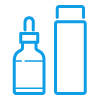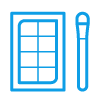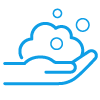- ギフト・フード
- ヘルス・ビューティー
- スクール・ホビー
お客様情報について
よくある質問トップへ自分のログインID、パスワードを忘れてしまった
ログイン画面の「7iDをお忘れの方」または「パスワードをお忘れ方」より7iDの確認・パスワード再発行の手続きができます。
7iDを忘れた場合
①ログイン画面にて「7iDをお忘れの方」を押下します。
※他のサイトID(Facebook/twitter/Google/Yahoo!JAPAN/LINE)でのログインはできません。
②「7iDについてご確認ください」画面にて「7iDをお忘れの方はこちら」を押下します。
※各社アプリをご利用の方はご登録いただいているメールアドレスが7iDとなります。メールアドレスをお忘れの方は
「上記でも解決しない場合はこちら」を押下し、お問い合わせフォームからカスタマーセンターまでお問い合わせください。
③「7iDをお忘れの方」画面にてご登録の「メールアドレス」「電話番号」「生年月日」を入力し、「次へ進む」を押下します。
④入力された情報を確認のうえ、「送信する」を押下します。
⑤ご登録のメールアドレスに7iDの情報をお送りしますので、メールをご確認ください。
<ご注意>
「@7id.omni7.jp」からのメールを受信できるようにドメイン指定の解除をしてください。
パスワードを忘れた場合
①ログイン画面にて7iDを入力し「次へ進む」を押下し、パスワード入力画面へ進み「パスワードをお忘れの方」を押下します。
②「パスワードをお忘れの方」画面にてご登録の7iD(メールアドレスまたは任意の文字列)を入力し「次へ進む」を押下します。
③パスワード再設定のご案内をご登録いただいたメールアドレス宛にメールでご連絡します。
④パスワード再設定メールに記載されている「認証コード」を入力し、「次へ進む」を押下します。
※10分以内に認証コードを入力し、設定手続きが完了しない場合、認証コードは無効になります。
※受信拒否設定をしている場合や迷惑メールに振り分けられている場合は「@7id.omni7.jp」のドメインを受信可能に設定してください。
⑤「パスワードをお忘れの方」画面にてご登録の「生年月日」「電話番号」を入力して「送信する」を押下します。
※二要素認証用電話番号を登録されている場合は「二要素認証方法選択」画面に遷移します。
⑥パスワード再設定画面にて新たに登録するパスワードを入力し「パスワードを登録する」を押下します。
⑦「パスワードの再設定が完了しました」画面へ遷移したらお手続きは完了です。
アカウントがロックされてログインできない
7iDアカウントサービスではセキュリティ保護のため、該当ユーザーの認証失敗が連続した場合、アカウントロックがかかりログインすることができません。
アカウントロックされた際にはご登録済みのメールアドレス宛にメールにて通知いたします。
一定の時間経過した後、ご登録されているID・パスワードにて再度ログインをお試しください。
ログインできない場合は、お手数ですがお問い合わせフォームより7iDアカウントサービス窓口にお問い合わせください。
→お問い合わせフォーム
ログインができない
ログインできない場合は以下のような原因が考えられます。
①ご入力いただいたID・パスワードの入力誤りや所定の文字規則と相違している場合
ID・パスワードの入力については、以下の内容をご確認のうえ、再度ログインをお試しください。
【IDについて】
IDは、メールアドレス、もしくはお客様自身が設定する任意の文字列です。
半角記号・半角アルファベット・半角数字4文字以上で設定してください。
全角文字は半角小文字に修正して登録しておりますので、半角文字でのご入力をお試しください。
【パスワードについて】
パスワードは、お客様自身が設定する任意の文字列です。
半角アルファベットの大文字・小文字を必ず1文字以上使用し、かつ半角数字もしくは半角記号を組み合わせて9文字以上で設定してください。
半角の記号(「\,&,<,>,",`」は使用できません。
ログインIDと同一のパスワードを設定することはできません。
パスワード認証失敗が連続した場合、アカウントロックがかかりログインすることができません。
一定の時間経過した後、ご登録されているID・パスワードにて再度ログインをお試しください。
②ブラウザのキャッシュやCookieの設定、イトーヨーカドーネット通販サイト推奨OS・ブラウザに該当しない場合
キャッシュ、Cookieの削除については、以下の手順にてブラウザ・パソコンの再起動後、再度ログインをお試しください。
1)サイトからログアウトします。
2)ブラウザのキャッシュとCookieを削除します。
3)ブラウザ・パソコンを再起動します。
4)ブックマーク等ではなく、イトーヨーカドーネット通販サイトトップからご利用ください。
ニュースメール(メルマガ)/各種お知らせの配信を停止したい
マイページ「お客様情報の管理」の「メールマガジン」から停止できます。
※同じ内容のニュースメールが何通も届く場合には、同じメールアドレスで作成された複数のアカウントをお持ちの可能性がございます。
→メールマガジンの登録・解除はこちら
会員登録している名前・住所・メールアドレスなどを変更したい
マイページ「お客様情報の管理」の「会員情報変更」ページからご自身で変更いただけます。
→会員情報の確認・変更についてはこちら(ご利用ガイド)
法人名で会員登録、アドレス帳登録したい
法人様専用の登録項目はありませんので、登録画面の「お名前」の「姓」「名」に登録してください。
「姓」「名」ともに全角20文字まで入力できます。
「姓」「名」が入力必須項目となっていますので、「姓」のみで入力された場合は「名」にスペース(空白)を入れてください。
株式会社イトーヨーカ堂と登録する場合
姓:株式会社イトーヨーカ堂 名:スペース(空白)
法人名等が20文字を超える場合は「姓」と「名」に分けて登録してください。
※配送伝票への印字は「姓」と「名」の間にスペースが入ります。ご了承ください。
→お問い合わせフォーム
登録時のメールアドレスを利用できないため、パスワード再発行のメールが受け取ることができない
メールが受信できない場合は、お問い合わせフォームよりお問い合わせください。
→お問い合わせフォーム
退会したい
ログイン後、マイページの「退会希望の方はこちら」から退会手続きを行うことができます。
※お支払いが一部完了していない場合や未受取りのご注文商品がある場合は退会できません。
退会のお手続きの前に、以下の注意事項をご確認ください。
セブンマイルプログラム、セブン-イレブンアプリ、7NOWアプリ、イトーヨーカドーアプリ、西武・そごうアプリ、アカチャンホンポアプリ、ロフトアプリ、デニーズアプリのご利用がある場合には、アプリもすべてのサービスをご利用になれません。
セブンネットショッピング、西武・そごうe.デパート、アカチャンホンポ公式ネット通販、ロフトネットストア、セブンミールのサービスもご利用になれません。
一度退会されますと情報の復元はできません。
退会後はご登録いただいていた会員情報でのサービス利用が停止されます。
退会後、一定期間を経過した会員情報の削除をさせていただきます。
nanacoカードまたはnanacoモバイルとのポイント統合をしていない場合、退会とともにnanacoネットポイントが失効となります。
退会されますと7netブックリーダーへのログインができなくなり、お買い上げいただいた電子書籍の利用ができなくなります。
※配信予約されていたメールマガジンが退会後も配信される場合がございます。
→退会方法についてはこちら(ご利用ガイド)
メールが届かない
メール受信拒否の設定をしている場合、ご利用のメールソフト・フィルタリングサービスにより迷惑メールと認識され 迷惑メールフォルダなどに振り分けられている可能性がございます。
携帯のメール設定画面より「@mail.itoyokado.co.jp」「@ma.itoyokado.co.jp」を受信できるドメインとしてご登録ください。
〈ご参考〉
キャリア各社のスマートフォンの受信設定について
○docomo スマートフォンの受信リスト設定はこちら(外部サイト)
○docomo らくらくスマートフォンの受信リスト設定方法はこちら(外部サイト)
○Sofbank スマートフォンの受信許可設定方法はこちら(外部サイト)
○Y!mobile スマートフォンの受信許可設定方法はこちら(外部サイト)
○au スマートフォンの受信リスト設定方法はこちら(外部サイト)
nanacoポイントはいつ付与されるのか知りたい
ご注文時のポイントは、商品出荷後7日以内に付与されます。
※返品・キャンセルの際は、処理のタイミングによってポイントが先にマイナスされる場合がございます。
〈ご注意〉
特別キャンペーンなどポイント付与の日程が異なる場合がございます。
nanaco番号を登録したい
ログイン後、「マイページ」の「7iDマイページ」のリンク先のページで登録してください。
nanacoポイントの有効期限について知りたい
当年4月1日から翌年3月末までに加算されたnanacoポイントは、翌々年の3月末までお使いいただけます。
有効期限内にnanacoポイントをお使いいただけなかった場合、nanacoポイントは失効します。
たまっているnanacoポイント・マイルを確認したい
ログイン後、マイページのお買い物情報の「nanacoポイント・セブンマイル」から確認できます。
nanacoポイントがどこに貯まるか知りたい
会員登録時に登録したnanacoカード、nanacoモバイルに付与されます。
登録せずに進んだ場合でもネット専用のnanacoネットポイント番号が付与され、ポイントがたまります。
またnanacoネットポイント番号からお手持ちのnanacoカードやnanacoモバイルに引き継ぐことができます。
→nanacoページはこちら
パスワードの再設定画面で新規パスワードを入力するとエラーとなる
下記エラーメッセージが表示された場合、複数IDのご登録が考えられます。
「エラーが発生しました。大変恐れ入れますが再度操作をやり直してください。」
セブン-イレブンアプリで同じ端末に複数会員登録されると、2番目に登録された7iDではパスワードは設定できません。
(ログインできません。)
最初に会員登録された7iDでのログインをお試しください。
パスワードの再設定は利用しているサイトやアプリごとに必要ですか
一つの7iDでサイト・アプリをご利用されている場合、一度のパスワード再設定手続きのみでログインが可能です。
パスワードの再設定が完了された方は、各アプリの「パスワード再設定が完了された方はこちら」からログインしてください。
ID・パスワードを変更したい
マイページ「お客様情報の管理」の「ID/パスワード変更」ページから変更できます。
クレジットカード情報を登録・変更したい
マイページ「お客様情報の管理」の「クレジットカードの確認・変更」ページから登録・変更のお手続きができます。
→クレジットカード情報の登録・変更お手続きはこちら
引越しをして住所が変わったので、住所情報を変更したい
マイページ「お客様情報の管理」の「会員情報変更」ページから変更できます。
→7iD会員情報の確認・更新お手続きはこちら
会員ではないが注文したい
ご注文の際は、会員登録が必要です。
サイトトップページの「会員登録」からお名前、メールアドレス、生年月日、ご住所、電話番号などをご登録いただきます。
→新規会員登録方法について詳しくはこちら(ご利用ガイド)
入会金・年会費について教えてほしい
入会金・年会費は不要です。
会員の有効期限について教えてほしい
有効期限はありませんが、一定期間ご利用がない場合やその利用が適切でないと判断した場合は、会員資格の取消し
または本サービスの利用の一部もしくは全部の停止をさせていただく場合がございます。
過去の注文履歴を削除したい
過去のご注文履歴は削除することはできませんのでご了承ください。
生年月日を修正したい
一度ご登録いただいた生年月日は、お客様ご自身では修正することはできません。
生年月日の修正をご希望の場合は、お問い合わせフォームよりご連絡ください。
※お問い合わせフォームよりご連絡いただく際、以下の項目をあらかじめお問い合わせ内容(フリー入力欄)にご入力いただきますとスピーディーに承れます。
お名前
お電話番号
すでに登録されている生年月日
今回新たに登録される生年月日
修正される理由